По какой-то причине нужно сохранить телефонный разговор? В большинстве смартфонов на Андроиде сделать это очень просто. Для этого можно использовать встроенную опцию или сторонние приложения. А вот владельцам Айфонов такая функция недоступна. Но что делать, если важно не потерять информацию?
В этом материале расскажем, как записать разговор по телефону на Андроид и Айфон.

Нельзя сделать универсальную инструкцию для абсолютно всех моделей телефонов. Но мы объясним, какие способы можно использовать для записи. А пользователь сам выберет тот, который актуален для его гаджета. Фото: apkpure.com
Можно ли записывать разговор
На этот вопрос ответит статья 138 УК РФ. Запись частного телефонного звонка не запрещена в России. Но при условии — что вы в нём участвуете. Поэтому записывать своё общение вы можете, это не противозаконно. А вот если вы не участвуете в телефонном звонке и решили специально записать его, то это уже незаконно.
Запись разговоров на Айфон! Как это сделать?! Все способы! Как записывать звонки на iPhone?!
За такое умышленное действие можно получить штраф 80 000 рублей или наказание в виде исправительных работ до 1 года.
Нужно ли предупреждать собеседника о том, что ведется запись? Если разговор касается бытовых вопросов, вы участвуете в нём и не собираетесь передавать аудио третьим лицам, обнародовать его — делать это необязательно.
Без согласия собеседника незаконно получать информацию, которая касается персональных данных, коммерческой тайны, сведений о частной жизни. Если вы не предупредили о записи, а разглашение информации привело к потере репутации собеседника, вам будет грозить административная ответственность и штраф до 10 000 рублей для физ лиц.
Если вы живете в другой стране, лучше ознакомиться с местным законодательством. Так как запись звонков может быть вообще запрещена или разрешена в случае уведомления другого говорящего о том, что идёт запись.
Как записать телефонный разговор
На Андроид
Важно: такая опция может вообще отсутствовать на вашей модели смартфона. Проверить это можно в меню «Настройки» — «Приложения». Если утилиты с названием «Диктофон» нет, то встроенная опция отсутствует.
Как записать телефонный разговор на Андроид? Нужно:
- выбрать номер и набрать его;
- на экране вызова появится кнопка «Запись» (обычно находится в правом нижнем углу). Кнопка станет активной после того, как второй абонент «поднимет трубку». Тогда сразу можно нажать на «Запись» (она начнётся). Остановить её можно, нажав второй раз на кнопку.
Также запись автоматически завершится после того, как вы «положите трубку».

Простой способ записать входящий или исходящий звонок. Иллюстрация: Елизавета Чупикова, Фотосклад.Эксперт
Также иногда возможно включить автоматическую запись. Спрятана настройка обычно в: меню «Настройки» — «Приложения» — «Телефон» — «Запись вызовов». Здесь нужно активировать бегунок у фразы «Записывать вызовы автоматически».
Включаем Запись Звонков на Android
Где сохраняются записи?
Есть несколько вариантов:
- отдельная папка в утилите «Проводник». Например, в Xiaomi: MIUI — sound_recorder — call_rec;
- в приложении «Диктофон». Нужно зайти в программу — нажать на 3 полоски в правом нижнем углу — выбрать «Записи вызовов»;
- в журнале вызовов. Встречается не во всех моделях. Но, например, есть в Redmi 9С. В журнале будет значок микрофона у того звонка, который записан.

Достаточно нажать на микрофон, чтобы открылась запись, после чего её можно прослушать, удалить, переслать. Иллюстрация: Елизавета Чупикова, Фотосклад.Эксперт
Если встроенной опции нет, можно воспользоваться сторонними приложениями. Например, Запись звонков: CallRec. В программе можно оставлять комментарии к звонкам, синхронизировать записи с GoogleDisk.
Все подобные утилиты похожи. Они чаще всего условно бесплатные. В обычную версию входит ограниченный набор опций. Например, в CallRec можно записывать аудио без ограничений. Но послушать можно только 1 минуту, нельзя переслать аудио сразу из приложения в мессенджеры. Также есть баннеры с визуальной рекламой, которые могут отвлекать.
В платной версии нет рекламы и есть доступ ко всем возможностям.
На Айфоне
У iOS нет такой встроенной функции. Поэтому единственное решение — пользоваться сторонними утилитами, которые можно скачать в AppStore. Стоит отметить, что все подобные приложения платные. Даже если само скачивание бесплатное, то за полноценное использование (запись, прослушивание, скачивание треков) придётся платить.
Примеры программ из AppStore:
– Call Recorder — IntCall, Call Recorder Lite for iPhone, RecMyCalls — приложения с высоким рейтингом на английским языке. Записанные файлы можно пересылать в мессенджеры и по почте, сохранять на виртуальное облако. Цена за тарифы варьируется от региона и оператора. Во время разговора создаётся третий виртуальный участник (грубо говоря — это само приложение), который записывает и сохраняет разговор. Поэтому важно, чтобы оператор поддерживал возможность конференц-связи;
– TapeACall Pro: Запись звонков — утилита на русском, цена — 999 рублей. Работает, как и все подобные приложения, за счёт создания промежуточного, третьего, виртуального абонента. Важно, чтобы оператор поддерживал функцию конференц-связи (где могут общаться 3 участника). По дизайну подобно англоязычным, указанным выше.

Как записать телефонный разговор на Айфоне? Использовать для этого приложение из AppStore. Фото: apps.apple.com
Как записать разговор на диктофон
Казалось бы — что может быть проще? Но к сожалению, это невозможно. Опцию нельзя включить, пока активен вызов. Что делать? Использовать встроенную функцию записи, стороннее приложение или другой телефон.
В последнем случае звонок можно поставить на «громкую связь» (кнопка «Громкая связь» или «Динамик» на экране вызова), а второй смартфон с включенным диктофоном держать рядом.
Также можно не включать громкую связь, а просто увеличить громкость вызова до максимума (несколько раз нажать на клавишу повышения громкости). Этот вариант подойдёт, если динамики громкие. В противном случае разговор будет плохо слышно, второй телефон придётся подносить ближе, а из-за этого возможно появление скрипящих, фонящих шумов.
Где диктофон на Андроид и как его включить
Найти его можно:
- через Проводник;
- в меню, где собраны все приложения.
Если приложение не установлено, его можно скачать из PlayMarket или другого магазина приложений, которое вы используете (например: App Gallery, GetApps, RuStore).
Стандартная программа для записи голоса выглядит подобно на любом смартфоне. Немного различается дизайн (цвет, форма, размер кнопок), расположение пунктов в меню настроек.

Рассмотрим использование диктофона на примере смартфона XIaomi. Иллюстрация: Елизавета Чупикова, Фотосклад.Эксперт
Чтобы открыть утилиту, нужно нажать на значок «Диктофон».
На новом экране появится:
- значок шестерёнки в правом верхнем углу. Это меню. Тут можно изменить формат и качество записи, включить/выключить цветовые индикаторы записи поверх других приложений и т. д.;
- три полоски в правом нижнем углу — ваш список записей;
- красная кнопка — начать. Как только вы на неё нажмёте — на экране начнут меняться числа — это время (часы, минуты и секунды) записи. Чтобы остановить её, нужно снова нажать на красную кнопку. Флажок слева делит аудио на части (ставит метки, к которым можно моментально перемещаться во время прослушивания). Галочка справа — сохранить.
После этого приложение предложит сохранить аудио под нужным названием.
Запись звука на диктофон в iOS
На разных версиях iOS принцип работы этого приложения одинаковый, но дизайн немного отличается. Найти нужную программу можно в папке «Утилиты». Для записи звука можно использовать как встроенный, так и внешний микрофон.
На экране, как и у Андроида, будет красная кнопка. Если на неё нажать, начнётся запись. На экране начнут «бежать» цифры. Чтобы приостановить процесс, нужно нажать снова на кнопку в центре (на этот раз на ней будут нарисованы 2 красные вертикальные полоски). Прослушать запись можно нажав на серый треугольник.
Чтобы сохранить аудио, нужно нажать на кнопку «Готово».

Как записать разговор на диктофон на Айфоне. Фото: help.apple.com, mirinfo.ru
Аудио будет называться «Новая запись (+ присвоенный номер)». Также название может дублировать вашу геопозицию, если включена геолокация.
Где хранятся записи? В самом приложении. Вы открываете его и видите список всех аудио в хронологическом порядке. Каждую мелодию можно открыть, обрезать, прослушать, настроить качество звука, переслать другому пользователю.
Использовать «Диктофон» на iOS можно поверх других устройств. За исключением тех, что воспроизводят звук. В этом случае запись будет прервана. В iPhone 14 Pro и iPhone 14 Pro Max рабочее пространство расширено и Dynamic Island используется для управления диктофоном.
Перечисленные способы помогут вам записать разговор вживую или по телефону. Но помните, что перед записью важно убедиться, что вы не нарушаете законодательство страны, в которой находитесь.
Источник: www.fotosklad.ru
Как записать телефонный разговор на Андроид

Доброго времени суток!
В некоторых ситуациях бывает очень нужно записать разговор: например, вам диктуют телефон или адрес (а под-рукой нет ни блокнота, ни листочка. ), или, скажем, вам начали названивать хулиганы и в открытую хамить (а то и намекать на угрозы. ). Благо, что вести запись сегодня можно на многих* современных смартфонах.
Собственно, в этой статье хочу показать несколько наиболее удобных вариантов (с моей точки зрения) решения этой задачи. Однако, прежде, хочу обратить ваше внимание на следующие пару абзацев, прочтите внимательно!
Важно!
В некоторых случаях запись разговора (и тем более его публикация!) может нарушать законы (неприкосновенность частной жизни, личная и семейная тайна и т.д. и т.п.).
Вообще, юридические нормы, касающиеся записи телефонных звонков, индивидуальны для каждой страны (здесь уточняйте сами). Отмечу, что в России подобные программы ( прим.: для записи разговоров) легальны, и их можно использовать (если не нарушаете законодательство).
Способы записи тел. разговоров
Вариант 1: проверяем, есть ли встроенная функция
В ряде моделей телефонов есть встроенная функция для записи разговора. По умолчанию она, обычно, выключена. Чтобы ей воспользоваться, нужно:
- сначала набрать номер и позвонить тому, кому собирались (либо взять трубку при звонке вам);
- далее щелкнуть по «трем точкам» и в меню выбрать функцию «Запись вызова» // по англ. «Recording call» (Все! Теперь разговор стал записываться в память телефона или на SD-карту);
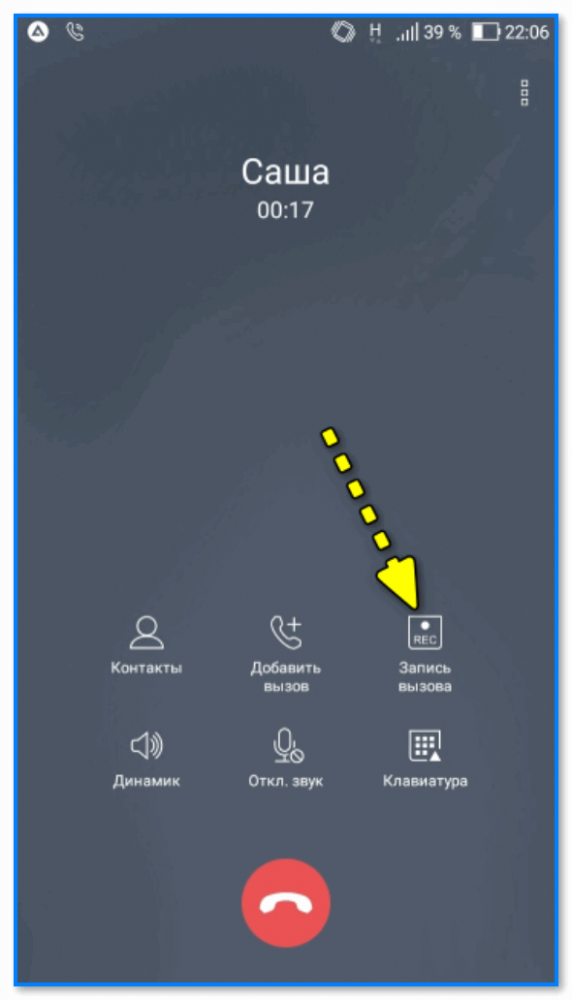
Смартфон Asus (Android 9)

Смартфон B#128204;Пожалуй, есть только один минус у этого способа: нельзя записывать все разговоры автоматически (все-таки, когда на эмоциях или торопишься — не всегда вспомнишь о том, что нужно включить эту функцию).
Кардинально решить вопрос — могут помочь спец. приложения, о них пару слов ниже.
Примечание : в зависимости от версии Андроид некоторые моменты могут незначительно отличаться. Кстати, возможно, если ваше устройство было лицензировано для работы в др. стране — этой функции вообще не будет (в этом случае, решить задачу можно будет только с помощью доп. приложений и устройств. См. заметку ниже. ).
Вариант 2: используем спец. приложения
Примечание : подобные приложения часто отказываются работать в новых версиях Android 10.0 и 11.0.
*
Cube Call Recorder ACR
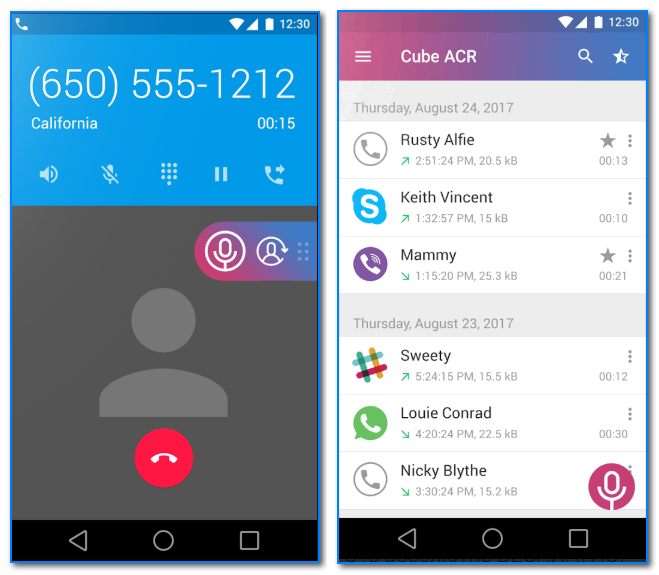
Скрины от разработчиков (приложение Cube Call Recorder)
Cube Call Recorder ACR — очень простое и эффективное приложение для записи всех исходящих и входящих звонков. Причем, помимо непосредственных телефонных разговоров, позволяет записывать разговоры в популярных мессенджерах: Skype, Viber, WhatsApp, Telegram и пр.
- хорошее качестве звукозаписи (звук чистый, не «дрожит»);
- есть режим полной автоматики записи разговоров (вы ничего не забудете даже если будете в стрессовой ситуации!);
- есть возможность создать списки абонентов, с которыми вести запись не нужно (или наоборот нужно);
- приложение позволяет воспроизводить сделанные звукозаписи;
- возможность набрать абонента прямо из приложения (т.е. Cube Call Recorder ACR знает номер абонента, разговор которого был записан);
- возможность создавать избранные записи (благодаря чему легко фильтровать и быстро находить нужное).
Примечание: если приложение не работает — попробуйте в настройках «AAC» заменить на AMR.
Smart CallRecorder
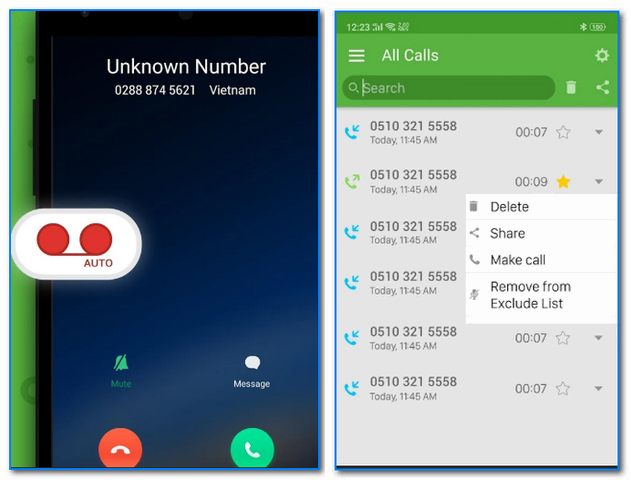
Smart CallRecorder — скрины окна приложения (от разработчиков)
Довольно интересное приложение для записи звонков на русском языке (причем, для записи не требуется подключение к интернету, к Wi-Fi сети, нет ограничение на время записи и т.д.). Т.е. инструмент весьма эффективный, т.к. не накладывает практически никаких ограничений.
Пожалуй, есть один минус, если сравнивать его с предыдущим ПО — Smart CallRecorder не может вести запись из соц. сетей, различных мессенджеров.
- запись звонков без ограничений (качество весьма на высоком уровне, примерно такое же, как вы слышите собеседника при разговоре);
- возможность авто-записи (с настраиваемыми списками);
- есть возможность отредактировать звукозапись;
- возможность сортировки записей по дате, абоненту, по названию;
- возможность сохранения записи в mp3 и wav;
- возможность синхронизации файлов приложения с облачными хранилищами;
- возможность установки пароля для блокировки доступа посторонних лиц к вашим файлам.
В целом, приложение отлично справляется со своими задачами, и его можно смело рекомендовать всем к знакомству.
Вариант 3: диктофон или спец. наушники
Если вышеприведенные варианты не помогли — можно прибегнуть к «универсальному» (он работает с любыми аппаратами: и на Android, и на iOS, и на старых «кнопочниках». )!
В чем суть (по порядку):
- приобретаете диктофон (сгодится любой). Например, сейчас на Aliexpress есть мини-диктофоны, которые по размеру меньше обычной USB-флешки (весом в 5-10 грамм!). Универсальная штука, которую можно положить в кармашек и всегда быть наготове ;
- при «нужном» звонке — включаете диктофон (в режим записи). Кстати, для этого можно использовать второй смартфон, но таскать его с собой архи-неудобно. ;
- телефон тут же переводите на громкую связь;
- разговариваете;
- по окончании разговора — то, что говорил ваш собеседник и вы записано на диктофон. Задача выполнена?!

Запись разговора при громкой связи на диктофон
Кстати, в этом плане еще довольно интересны «умные» Bluetooth-наушники от waytronic для записи всего аудио, которое через них проходит. Если подключить такие наушники к телефону — то можно будет записывать разговоры не только при обычных звонках, но и при связи через приложения и мессенджеры (Viber, Telegram и пр.).

Умные наушники, позволяющие записать «всё», что через них проходит!
На будущее
Если вам часто нужно записывать разговоры — желательно приобрести телефон с подобной встроенной функцией (чтобы не мучиться с доп. приложениями и устройствами).
В этом плане можно выделить смартфоны Redmi, Xiaomi, Asus, B
Кроме этого, рекомендую заглянуть на форум 4pda.to — здесь постоянно возникают обсуждения по поиску телефонов, и вы сможете подобрать актуальную для себя модельку на текущий день (все-таки материал сей статьи со временем может утратить актуальность. ).
Первая публикация: 12.10.2018


Боже, какая же ахинея здесь написана. В целом, сайт далеко не самый вшивый, но этот пост откровенный бред.
Гхм, а что не так?
Что не так? Серьезно? О какой стандартной функции идёт речь? Ее нет и никогда не было на чистом Android. Автор не удосужился это узнать? Первые 2 скриншота встречаются в каждом втором посте по этой теме. Видимо какой-то умник сделал скриншот из какой-то прошивки, выдал это за стоковый Android, а все остальные просто перепечатали. Идём дальше.
API для записи звонков давным давно вырезано из Android, а начиная с Android 9 все приложения для записи звонков вообще блокируются. Этого автор тоже не знает? Где оставшиеся реально рабочие способы для смартфонов нескольких производителей? Да тут вопросов в разы больше, чем ответов. Я бы привел в пример несколько хороших инструкций, но не хочу, чтобы это выглядело как реклама.
1) Во-первых, никто и не пишет, что эта функция есть на всех без исключения версиях Андроид (тем более, что это не ресурс разработчиков).
Но, наверное, вы не станете отрицать, что на многих телефонах — она всё же есть!? У меня сейчас три смартфона: Bумник» (а это я) не тот скрин сделал. Логика странная.
2) У меня Android 9.0 на Honor 9 смартфоне — приложение Cube ведет запись (есть некоторые помехи, но в целом все слышно). Что вы на это скажете? 3) И зачем голову «запутывать» обычному пользователю разными API? Я никогда не ставил себе цели привести в заметках все способы решения, и все технические нюансы проблемы. Главное — решить задачу. В заметке решение есть, я спец. перепроверил.
4) Но отчасти вы правы, заметка 18-го года и нуждается в правках. А инструкции — приведите, может кому и пригодятся. (вдруг еще кто-то вспомнит про API. )
Ну что тут можно сказать? Значит вам очень сильно повезло. В моем пользовании/по работе/в семье было наверное с 20 разных моделей. Ни на одной не было встроенной функции записи. Видимо, конкретно Асус и Bможно накатить маленький АПК файл» и что это обычному пользователю даёт? Вы похвастались, что Вы можете, а пользы от этого сообщения ноль. Лучше опишите как его накатить и будет Вам респект.
Автору спасибо.
Что же у вас у всех за телефоны такие «подходящие»? Вон у людей с профильных форумов https://www.linux.org.ru/forum/mobile/15699816?lastmod=1590019937273 (руки у них растут из нужного места, уж поверьте) ничего не получается, а у Вас все работает. Расписывать здесь не вижу смысла, ссылку привел выше. P.S. автора я упрекнул лишь в том, что он не до конца раскрыл тему.
Готов поставить деньги на то, что Ваш телефон не на десятом Андроиде. Если бы Вы пользовались актуальным устройством, тогда тоже присоединились бы к негодующим читателям, которые потратили время, но нужную информацию так и не получили.
Всем у кого не работает Call Recorder: проверьте в настройках был ли выбран формат AMR (с AAC у меня не работало, но заменив его на AMR — полный порядок!). PS телефон Samsung (вдруг кому-то поможет).
Андрей Ткачев :
Автор, как я не бился — не смог никак записать звук на своем Самсунге.
Почитал вашу заметку, пошел в магазин, посмотрел Xiami 9 pro, там эта штука есть (если кто будет брать — смотрите версию прошивки — в зависимости от страны локализации — функция может и отсутствовать).
Теперь все пишется автоматически. Спасибо хоть за наводку на актуальную модель телефона. ПС
Мне не особо функции телефона нужны на максимуме: главное позвонить, смс, неск. приложений банковских, да вайбер. Для всего этого особо мощный аппарат не нужен. Кому нужна мощная начинка — что посоветовать не знаю.
Источник: ocomp.info
PhoneRecorder — скрытая запись звонков и смс.

А вы знали о существовании программ для смартфона, которые записывают ваши разговоры и СМС, а затем хранит их в облачных сервисах Яндекса и pCloud. Хотим поделиться с вами отличной программкой из такой серии, которая выручит вас в той или иной ситуации и называется она PhoneRecorder.
Запись разговоров производится в автоматическом режиме, также можно настроить и скрытую запись с отправкой на Яндекс.диск или хранилище pCloud. Пользователю доступно скрытие самого приложения на его Андроид устройстве, что гарантирует Вам и Вашим данным полную безопасность. В таком случае приложение не будет отображаться в вашем лаунчере. Для того, чтоб вызвать программу в активированном скрытом режиме необходимо набрать комбинацию *# 12345 #.

Функциональные возможности Phone Recorder-а.
- записывает разговоры со смартфона в формате 3gp;
- записывает СМС, за исключением коротких сервисных номеров;
- есть возможность прослушать ранее записанные разговоры;
- функционирование в скрытом режиме;
- можно ограничить количество и размер записываемых файлов;
- удаляет файлы разговора в автоматическом режиме;
- ограничение на отправку записи в роуминге.



Из-за записи с применением стандартного Андроид.апи, который не реализован на некоторых Андроид устройствах, программа может не работать на некоторых смартфонах.
На моделях телефонах от производителя Xiaomi не корректно работает программа PhoneRecorder, что делать?
К примеру, на устройствах Сяоми установлена собственная оболочка, которая имеет определенные особенности. В данном лаунчере предусмотрена собственная политика касаемо фоновой работы приложений и игр.
Поэтому в этих смартфона необходимо проделать некоторые манипуляции для корректной работы Phone Recorder-а:
- Если скрытый режим активирован – выключаем его.
- Затем в разделе с настройками находим Phone R( это и есть наше приложение) и даем все необходимые разрешения.
- Автозапуск также должен быть активирован. Сделать это можно в самом приложении в разделе Security, подраздел permission.
- Снимаем все ограничения в графе настроек Battery https://androidinfo.ru/android-pomosch/239-phonerecorder-skrytaja-zapis-zvonkov-i-sms.html» target=»_blank»]androidinfo.ru[/mask_link]